Edición de textos y páginas web (CMS)
![]() El sistema de gestión de páginas o Sistema de Gestión de Contenidos (CMS) le permite crear nuevas páginas para su tienda online y administrar el contenido de cada una de ellas.
El sistema de gestión de páginas o Sistema de Gestión de Contenidos (CMS) le permite crear nuevas páginas para su tienda online y administrar el contenido de cada una de ellas.
- Un saludo de bienvenida, una página de presentación
- Añadir páginas informativas adicionales; información sobre envíos y entregas, libro de visitas, ...
- Página de términos y condiciones
- Videos sobre sus productos
Navegue hasta el menú Gestión -> CMS.
En la parte superior verá los idiomas que ha definido para su tienda online. Seleccione el idioma que desea editar haciendo clic sobre la pestaña correspondiente.
Se mostrará un listado de todas las páginas que contiene su tienda. Las primeras 5 páginas son estándares para todas las tiendas, usted puede modificarlas según sus preferencias.
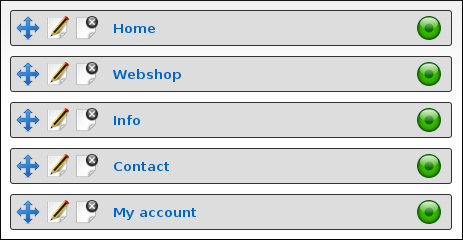
![]() Editar, este icono permitirá editar todos los campos editables de sus páginas.
Editar, este icono permitirá editar todos los campos editables de sus páginas.
![]() Mover, este icono permitirá modificar el orden de las páginas o crear subpáginas.
Mover, este icono permitirá modificar el orden de las páginas o crear subpáginas.
![]() Eliminar, este icono permitirá eliminar las páginas que no necesite.
Eliminar, este icono permitirá eliminar las páginas que no necesite.
![]() Mostrar, este icono permitirá mostrar u ocultar una página.
Mostrar, este icono permitirá mostrar u ocultar una página.
Editar una página
Al editar el contenido de las páginas de su sitio web, respete los derechos de autor: no copie textos, ni fotos sin el permiso del autor.
Después de hacer clic en el icono Editar, le abrirá una interfaz con varios campos de texto.
- Título de navegación
- En este campo podrá personalizar el texto que se mostrará en el menú de navegación de su sitio web. Por ejemplo puede modificar el texto Tienda online por la palabra Cátalogo o Contacto por Ayuda y contacto, etcétera.
- Elemento título
- Este elemento título o etiqueta título son la palabras que se pueden ver en la parte superior de la pestaña o ventana del navegador. Escoja un elemento título apropiado para cada página y no repita el mismo elemento título en otras páginas. Con este nombre las páginas son indexadas en los diferentes motores de búsqueda. Repetir el nombre influirá negativamente en su posicionamiento en buscadores. Si deja el campo elemento título vacío, el texto del campo título de navegación se utilizará como elemento título.
- Meta descripción
- Introduzca una breve descripción del contenido de la página que está editando. Esta descripción será visible en las páginas de resultados de búsquedas de los diferentes buscadores. No repita el mismo texto en otras páginas, influirá negativamente en la cantidad de visitas que reciba desde los diferentes buscadores y por tanto en el posicionamiento en dichos motores de búsqueda.
- Dirección web
- En este campo podrá personalizar la dirección web de la página.
- Encabezado
- El encabezado es el elemento de página que estará por encima del contenido de su sitio web.
- Pie de página
- El pie de página es el elemento de página que estará al final del contenido que se muestra en su sitio web. No todas las páginas tienen un contenido predeterminado, por tanto, no todas mostrarán un pie de página.
- Evite utilizar tipos y colores de fuentes (letras) diferentes aunque se trate de páginas distintas. La coherencia es muy importante, su sitio web ha de verse como parte de un todo.
- Evite los errores ortográficos, el uso excesivo de LETRAS MAYÚSCULAS y el uso excesivo de signos de puntuación, es poco profesional.
- Haga clic en el icono de hipervínculo.
- Introduzca el Nombre y la dirección web (URL), puede ser un enlace a una página interna o a un sitio web externo.
- Haga clic en Insertar.
- Página de agradecimientos
- Esta es la última página que verá su cliente al completar un pedido. Aquí le puede agradecer por haberle elegido y confiado en su tienda, puede dejarle un recordatorio de los datos bancarios, en caso de que el método de pago si usted no utiliza ninguna otra opción de pago integrada, también puede dejar indicado de forma muy breve lo que sucederá con el pedido que acaba de realizar, etcétera.
- Hay caracteres extraños en mis textos
- En la mayoría de casos, esto se debe a que los textos han sido copiados desde documentos Microsoft Word. El texto en el documento Word contiene información que no vemos a simple vista como la descripción de su apariencia o el formato de ese texto, al copiarlo al editor de contenidos, esta información también se copia y esto es lo que produce los caracteres raros en sus textos en algunos casos puede influir incluso en el propio diseño del sitio web.
Por eso es importante que los textos que tenga en documentos Word, los copie primero en un Bloc de notas y de este los copie en el sistema de gestión de contenidos.
Para más información sobre las etiquetas meta descripción consulte el epígrafe Optimización para motores de búsqueda.
Su tienda está 100% optimizada para obtener los mejores resultados en los motores de búsqueda. Obtendrá mejores resultados si utiliza descripciones claras y palabras clave en sus textos y descripciones de productos.
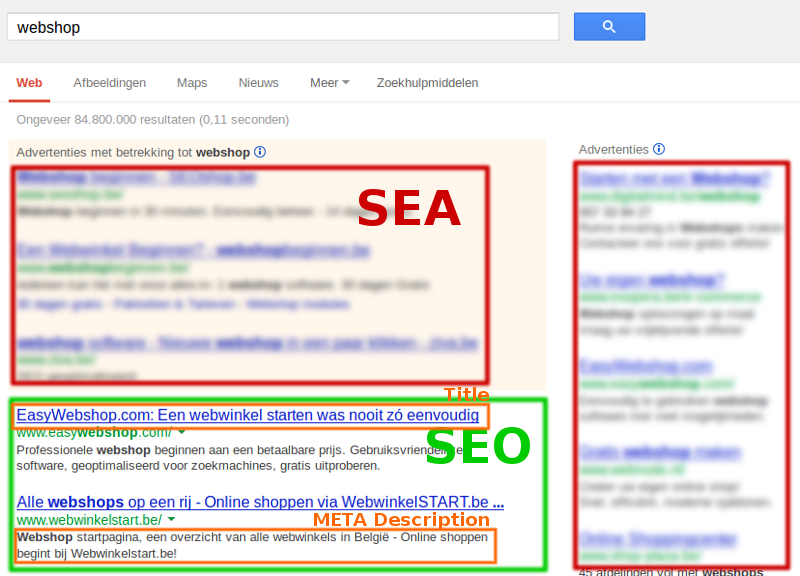
Debajo de los campos para las meta etiquetas encontrará un editor de textos en el que podrá introducir un texto de presentación o un mensaje de bienvenida. Este sistema de gestión de contenido funciona de forma similar a un procesador de textos como Microsoft Word o LibreOffice etc.
No copie directamente en el editor de contenidos textos desde documentos word. Microsoft Word utiliza internamente códigos HTML que podrían causarle problemas en el diseño.
Si necesita copiar en su sitio web algún texto desde un documento word, copie primero el texto en un bloc de notas y desde el bloc de notas cópielo en el sitio web. 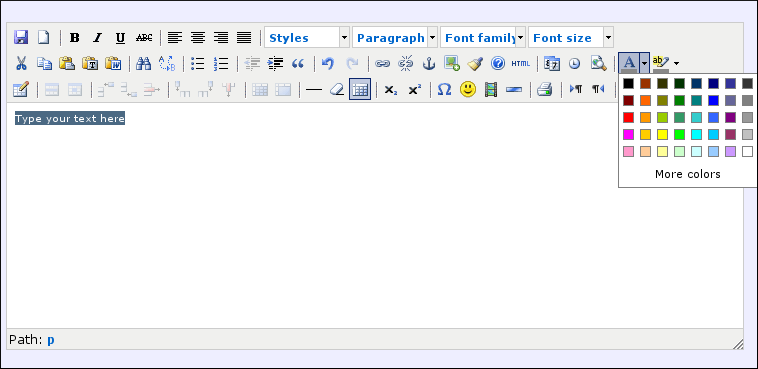
Recuerde guardar regularmente los textos que haya editado. Solo debe hacer clic con cierta frecuencia en el botón Guardar. Haciendo esto puede evitar la perdida de datos introducidos, por ejemplo si su sesión se cierra debido a un largo rato de inactividad.
Consejos para el aspecto del sitio web
 Utilice el icono de hipervínculo para insertar un hipervínculo o enlace a otra página o sitio web.
Utilice el icono de hipervínculo para insertar un hipervínculo o enlace a otra página o sitio web.
Opcionalmente, puede configurar el enlace para que se abra una nueva ventana del navegador.
![]() Haga clic en el icono cargar para insertar una imagen o foto, encontrará más información en temas siguientes de esta documentación.
Haga clic en el icono cargar para insertar una imagen o foto, encontrará más información en temas siguientes de esta documentación.
Mostrar u ocultar páginas
![]() Haga clic en el icono verde para ocultar una página.
Haga clic en el icono verde para ocultar una página.
![]() Haga clic en el icono rojo para hacer visible una página.
Haga clic en el icono rojo para hacer visible una página.
Cambiar el orden de las páginas
![]() Arrastre el icono de movimiento para mover la barra de la página.
Arrastre el icono de movimiento para mover la barra de la página.
Suelte la barra entre otras 2 páginas.
Crear subpáginas
![]() Similar al paso anterior, arrastre el icono de movimiento para mover la barra de la página.
Similar al paso anterior, arrastre el icono de movimiento para mover la barra de la página.
Suelte la barra sobre la página a la que desea crearle una subpágina.
Siempre haga clic en Guardar.
En algunas de las plantillas de diseño, las subpáginas se muestran como un menú desplegable.
Otras páginas de contenido
Estas son páginas que no aparecen en el menú, sin embargo permiten insertar textos personalizados.
Páginas del proceso de compra 
Permite personalizar todos los textos que verá su cliente durante el proceso de compra.
Otros textos 
Este elemento permite personalizar diversos textos. Por ejemplo, los términos y condiciones o la política de privacidad.
No es necesario crear una nueva página sólo para insertar los términos y condiciones por ejemplo del proceso de compra. Será mucho más cómodo si sólo llena uno de los sitios de contenidos. Así todo se reduce a un enlace a través del cual se podrá acceder a los términos y condiciones y a una casilla que el cliente debe marcar para aceptarlos en el último paso de la compra que esté realizando.
Textos HTML 
Este elemento se utiliza para insertar textos con código HTML.
No utilice este elemento si realmente no lo necesita.
Eliminar una página
![]() Haga clic en el icono eliminar de la barra para eliminar sólo el texto de la página.
Haga clic en el icono eliminar de la barra para eliminar sólo el texto de la página.
En una página estándar el icono eliminar será de color gris.
Para eliminar una página por completo, debe entrar primero en la sección editar de la página y hacer clic en el botón Eliminar. Con esta acción las páginas nuevas podrán eliminarse por completo.
Recibirá un mensaje de confirmación antes de eliminar una página. ¡Recuerde no se puede deshacer la eliminación de una página!
Posibles problemas
Página siguiente: Crear nuevas páginas CMS
- Introducción
- Gestión de Productos
- Configuración de la Tienda Online
- Configuración de la cuenta y de la tienda
- Métodos de pago y proveedores de servicios de pago
- Facturas. Términos y condiciones
- Configuración de envíos
- Configuración de descuentos y recargos
- Registro de nombres de dominio y trasferencias de dominio
- Tienda en múltiples idiomas
- Conexión con otras plataformas
- Direcciones web personalizadas
- Gestionar varias tiendas online (Multishop)
- Correos electrónicos automáticos a los clientes
- Un diseño atractivo y creativo
- Diseñador
- Edición de textos y páginas web (CMS)
- Crear nuevas páginas CMS
- Fotos, archivos PDF, complementos, videos y otros objetos de inserción
- Editor de imágenes
- Gestión de pedidos
- Marketing / Mercadotecnia
- Módulos
- Copias de seguridad y exportación
- Correo electrónico y Webmail
- Cuentas de administrador
- Fotos en alta calidad
- Autenticación de doble factor
- Etiquetas
- Metaetiquetas - Verificación del sitio web
- Live Chat
- Presentación de diapositivas
- Estadísticas de visitantes - Google Analytics
- Filtros
- Terminal Punto de Venta (TPV)
- Personalizar formularios
- Productos descargables
- Sistema de reservaciones (Symcalia)
- Módulo: Libro de Visitas - Guestbook
- Contacto con el servicio de soporte técnico
